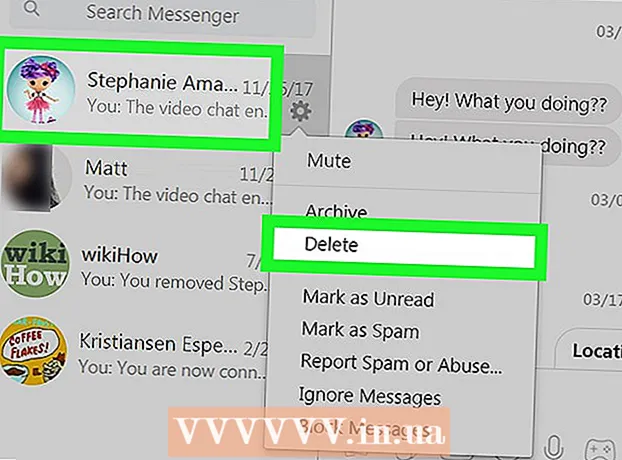نویسنده:
Randy Alexander
تاریخ ایجاد:
1 ماه آوریل 2021
تاریخ به روزرسانی:
1 جولای 2024

محتوا
آیفون شما اطلاعات زیادی درباره حرکات شما ذخیره می کند. به طور معمول ، از این داده ها برای ساده نگه داشتن موارد ، مانند ردیابی وب سایتی که بازدید کرده اید یا یافتن تماس از دست رفته ، استفاده می شود. اگر می ترسید کسی چیزهایی را که نباید مشاهده کنید می بیند ، می توانید تاریخچه برخی یا همه سرویس های iPhone خود را حذف کنید.
مراحل
روش 1 از 7: سابقه مرور Safari
تنظیمات را باز کنید. شما سابقه مرور خود را در بخش تنظیمات پاک می کنید ، نه در برنامه Safari. گرچه می توان آن را از برنامه Safari حذف کرد ، اما نمی تواند اطلاعات یا کوکی های تکمیل خودکار را حذف کند. با پاک کردن سابقه مرور از قسمت تنظیمات ، مطمئن می شوید که همه چیز تمیز است.

به پایین بروید و انتخاب را فشار دهید "سافاری.’ شما آن را در گزینه های گروه 5 مشاهده خواهید کرد.
به پایین منوی Safari بروید و "پاک کردن سابقه و." را کلیک کنید داده های وب سایت " (پاک کردن تاریخچه و داده های وب). پنجره ای ظاهر می شود که از شما تأیید می کند.
- اگر دکمه خاکستری است ، باید محدودیت های وب سایت را غیرفعال کنید. به فهرست تنظیمات برگردید و "محدودیت ها" را انتخاب کنید. کد محدودیت را وارد کنید و "وب سایت ها" را انتخاب کنید. "همه وب سایت ها" را انتخاب کنید تا تاریخچه حذف شود. بدون کد محدودیت ، نمی توانید تاریخچه را حذف کنید.

تأیید کنید که می خواهید تاریخچه را حذف کنید. سابقه مرور ، حافظه پنهان ، تکمیل خودکار و کوکی ها در Safari پاک می شود. سابقه مرور در هر دستگاهی که با حساب iCloud خود به آن وارد شده اید نیز حذف می شود. تبلیغات
روش 2 از 7: سابقه مرور Chrome

برنامه Chrome را باز کنید. اگر از Chrome در iPhone خود استفاده می کنید ، می توانید تاریخچه مرور خود را مستقیماً از برنامه حذف کنید.
دکمه فهرست (⋮) را فشار داده و انتخاب کنید "تنظیمات" (تاسيس كردن). برای یافتن این مورد مجبور به پایین رفتن هستید.
گزینه "حریم خصوصی" را کلیک کنید. یک منوی جدید با گزینه های بازنشانی زیادی ظاهر می شود.
برای پاک کردن سابقه خود ، روی "پاک کردن سابقه مرور" کلیک کنید. از شما خواسته می شود حذف آنها را تأیید کنید.
برای پاک کردن سابقه مرور خود ، "پاک کردن همه" را کلیک کنید. این عمل پاک کردن تمام تاریخچه ، حافظه شبانه ، داده های وب و کوکی ها است.
"پاک کردن داده های فرم تکمیل خودکار ذخیره شده" را پاک کنید تا تمام اطلاعات تکمیل خودکار حذف شود. تبلیغات
روش 3 از 7: تاریخچه تماس
به برنامه تماس بروید. می توانید سابقه تماس را حذف کنید تا همه تماس ها از لیست اخیر حذف شود.
برگه "Recents" را انتخاب کنید. این یک برگه است که لیستی از تماس های خروجی و ورودی اخیر را نشان می دهد.
"ویرایش" را در گوشه سمت راست بالای صفحه انتخاب کنید. در قسمت تاریخچه در کنار هر تماس علامت منفی قرمز ظاهر می شود.
روی علامت منفی قرمز کلیک کنید تا موارد را یکی یکی حذف کنید. برای حذف علامت منفی کنار هر مورد کلیک کنید.
روی "پاک کردن" کلیک کنید تا همه تماس ها به یک باره حذف شوند. اگر می خواهید کل لیست را پاک کنید ، روی "پاک کردن" در گوشه سمت راست بالای صفحه کلیک کنید. این دکمه فقط پس از انتخاب "ویرایش" ظاهر می شود. تمام تماس های موجود در لیست اخیر حذف می شوند. تبلیغات
روش 4 از 7: سابقه iMessage
برنامه Messages را باز کنید. با استفاده از برنامه Messages می توانید پیام های متنی را حذف کنید.
دکمه "ویرایش" را فشار دهید. این دکمه در گوشه بالا سمت چپ صفحه است.
هر مکالمه ای را که می خواهید حذف کنید انتخاب کنید. کادر مربوط به هر مکالمه ای را که می خواهید حذف کنید علامت بزنید. می توانید همزمان چند گپ را انتخاب کنید.
پس از انتخاب ، "حذف" را انتخاب کنید. کل مکالمه انتخاب شده بدون تأیید حذف خواهد شد.
تنظیمات سابقه پیام خود را تغییر دهید. به طور پیش فرض ، Messages پیام ها را برای همیشه ذخیره می کند. می توانید این تنظیمات را تغییر دهید تا پیام ها به مدت 1 سال یا 30 روز ذخیره شوند تا حافظه آزاد شود و درهم ریختگی کاهش یابد:
- تنظیمات را باز کنید.
- "پیام ها" را انتخاب کنید.
- "Keep Messages" را انتخاب کنید.
- مدت زمان ذخیره پیام را انتخاب کنید. برنامه به طور خودکار پیام هایی را که بیش از زمان ذخیره تنظیم جدید هستند ، حذف می کند.
روش 5 از 7: تاریخچه صفحه کلید
تنظیمات را باز کنید. اگر می خواهید از کلمات اضافه شده به فرهنگ لغت تصحیح خودکار آیفون خود خلاص شوید ، می توانید این کار را از طریق تنظیمات انجام دهید.
انتخاب کنید "عمومی" (عمومی). لیستی از گزینه های کلی آیفون نمایش داده می شود.
به پایین بروید و انتخاب کنید "تنظیم مجدد" (تنظیم مجدد) گزینه های بازنشانی زیادی ظاهر می شوند.
انتخاب کنید "بازنشانی فرهنگ لغت صفحه کلید" (تنظیم مجدد فرهنگ لغت صفحه کلید). از شما خواسته می شود که تأیید کنید.تمام کلمات سفارشی که ذخیره می کنید حذف می شوند. تبلیغات
روش 6 از 7: برنامه جستجوی Google
برنامه Google را باز کنید. اگر از برنامه Google برای جستجو استفاده می کنید ، می توانید سابقه جستجوی خود را مستقیماً در برنامه حذف کنید.
روی نماد چرخ دنده در گوشه بالا سمت چپ صفحه ضربه بزنید. با این کار منوی تنظیمات باز می شود.
به پایین بروید و انتخاب کنید"حریم خصوصی.’ حساب فعال فعلی را مشاهده خواهید کرد.
بر روی گزینه "Browsing" کلیک کنید. بخش "تاریخچه" در بالای صفحه ظاهر می شود.
برای پاک کردن سابقه جستجو ، "پاک کردن سابقه روی دستگاه" را انتخاب کنید. توجه داشته باشید که این فقط سابقه جستجو در برنامه را پاک می کند. جستجو هنوز در حساب فعال Google ذخیره می شود. تبلیغات
روش 7 از 7: همه داده ها را حذف کنید
با استفاده از این گزینه می خواهید همه داده های iPhone را پاک کنید. در اینجا نحوه حذف تمام سابقه و داده های موجود در تلفن شما آورده شده است ، از شما خواسته می شود پس از انجام مراحل کار ، تلفن خود را از ابتدا تنظیم کنید.
به تنظیمات بروید. اگر مطمئن هستید که می خواهید همه موارد موجود در iPhone خود را پاک کنید ، به تنظیمات بروید.
"عمومی" را انتخاب کنید. تنظیمات عمومی iPhone ظاهر می شود.
به پایین بروید و انتخاب کنید "تنظیم مجدد". گزینه تنظیم مجدد دستگاه ظاهر می شود.
"پاک کردن تمام محتوا و" را انتخاب کنید تنظیمات " (تمام محتوا و تنظیمات را پاک کنید). از شما خواسته می شود تأیید کنید که می خواهید همه موارد را حذف کنید.
منتظر تنظیم مجدد آیفون خود باشید. این مدت زمان زیادی طول خواهد کشید.
آیفون را تنظیم کنید. پس از انجام مراحل راه اندازی ، به تنظیمات اولیه هدایت خواهید شد. یا باید دوباره تلفن خود را تنظیم کنید یا از پشتیبان iTunes یا iCloud بازیابی کنید. تبلیغات